windows怎么更改桌面图标
更新时间:2024-01-04 09:41:45作者:jiang
在Windows 10操作系统中,调整桌面图标是一项常见的任务,它可以帮助我们更好地组织和个性化我们的电脑桌面,无论是改变图标的大小、位置还是添加新的图标,Windows 10都提供了简单而便捷的方法来满足我们的需求。本文将向您介绍如何在Windows 10上更改桌面图标,让您的电脑桌面变得更加整洁和个性化。无论您是初次接触Windows 10,还是已经熟悉该操作系统,本文都将帮助您轻松地完成这项任务。让我们一起来探索如何调整Windows 10桌面图标,让桌面成为您工作和娱乐的理想场所。
操作方法:
1.在电脑桌面右键点击,在弹出的对话框中选择【个性化】。
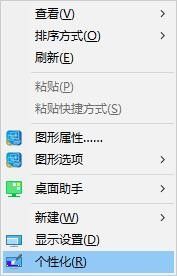
2.在弹出的个性化设置对话框中,点击【主题】--->【桌面图标设置】。
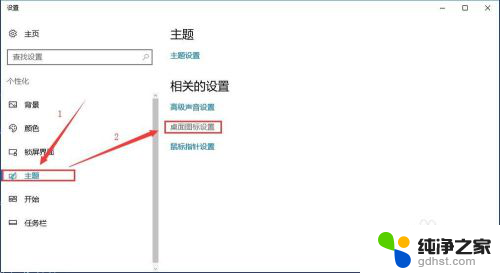
3.如图所示,选中要更改的桌面图标,然后点击【更改图标】按钮。
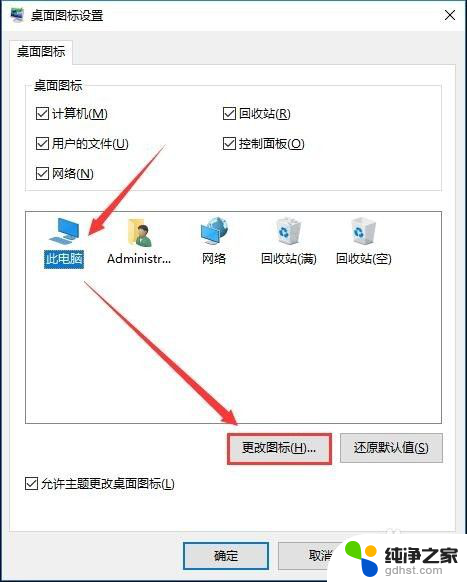
4.在“更改图标”对话框,从图标列表中选择一个喜欢的图标。点击【确定】确认选择并关闭对话框。
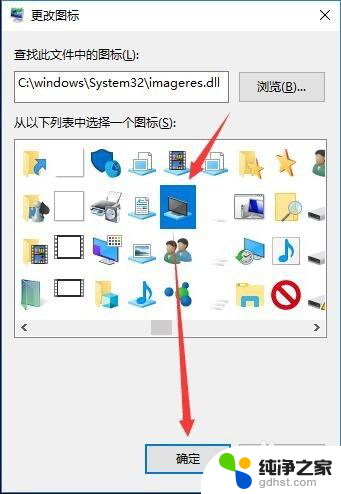
5.回到“桌面图标设置”对话框,点击【应用】--->【确认】。
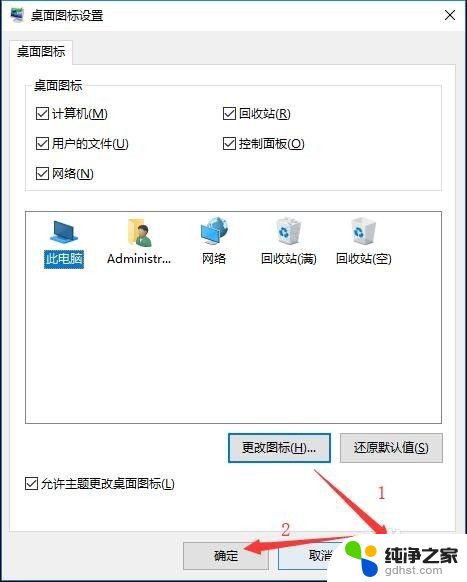
6.此时,设置更改桌面图标的图标已经改变,如图。
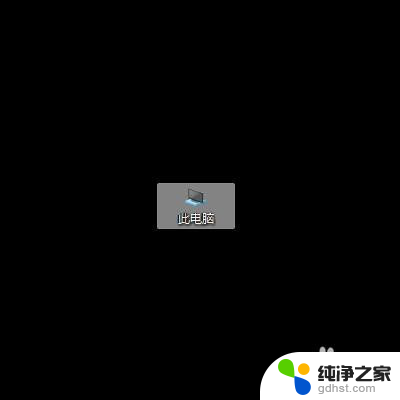
以上就是如何更改Windows桌面图标的全部内容,如果您需要,可以按照以上步骤进行操作,希望对大家有所帮助。
- 上一篇: 电脑文件夹怎样设置密码
- 下一篇: wps选中表格
windows怎么更改桌面图标相关教程
-
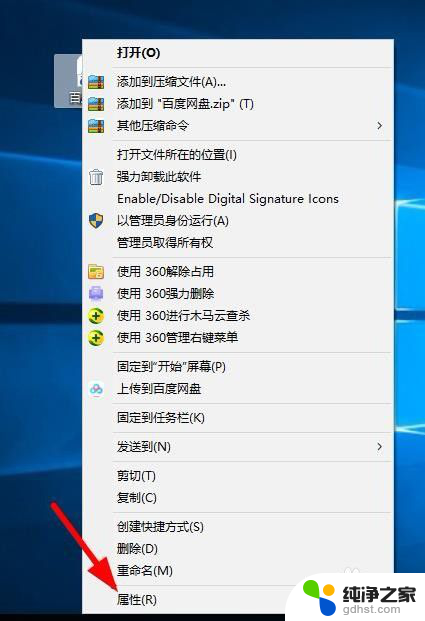 桌面软件怎么改图标
桌面软件怎么改图标2024-05-02
-
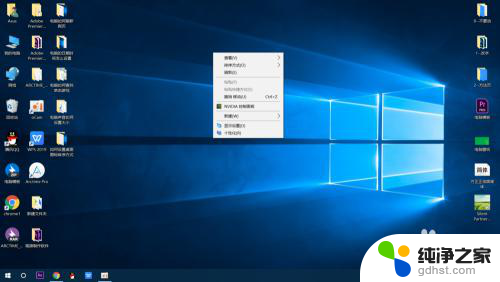 windows中排列桌面图标的方法
windows中排列桌面图标的方法2023-11-26
-
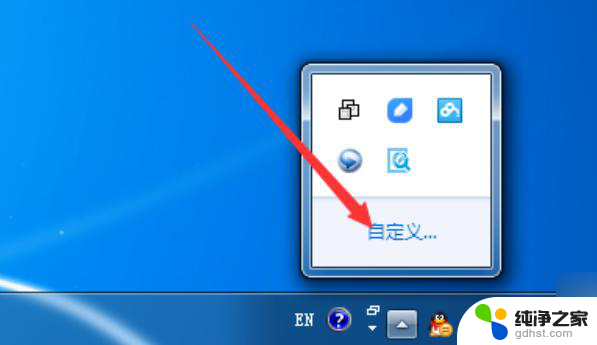 windows桌面右下角图标不显示
windows桌面右下角图标不显示2024-02-25
-
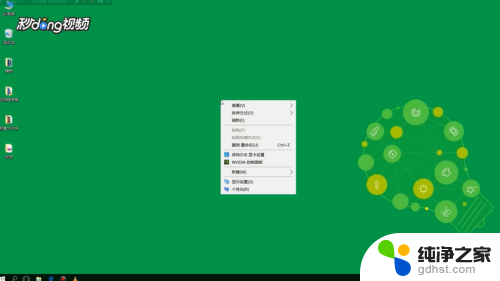 如何更改电脑桌面图片
如何更改电脑桌面图片2024-02-13
电脑教程推荐